Вертикальные ролики могут быть очень разными:
- Вообще без вас – просто с текстом и аудио
- С вашим голосом и текстом
- С вами и текстом/картинкой/презентацией
- С вами на весь экран
И так далее.
А еще они могут быть нейросетевыми, когда на видео вроде бы вы, но на самом деле нет.
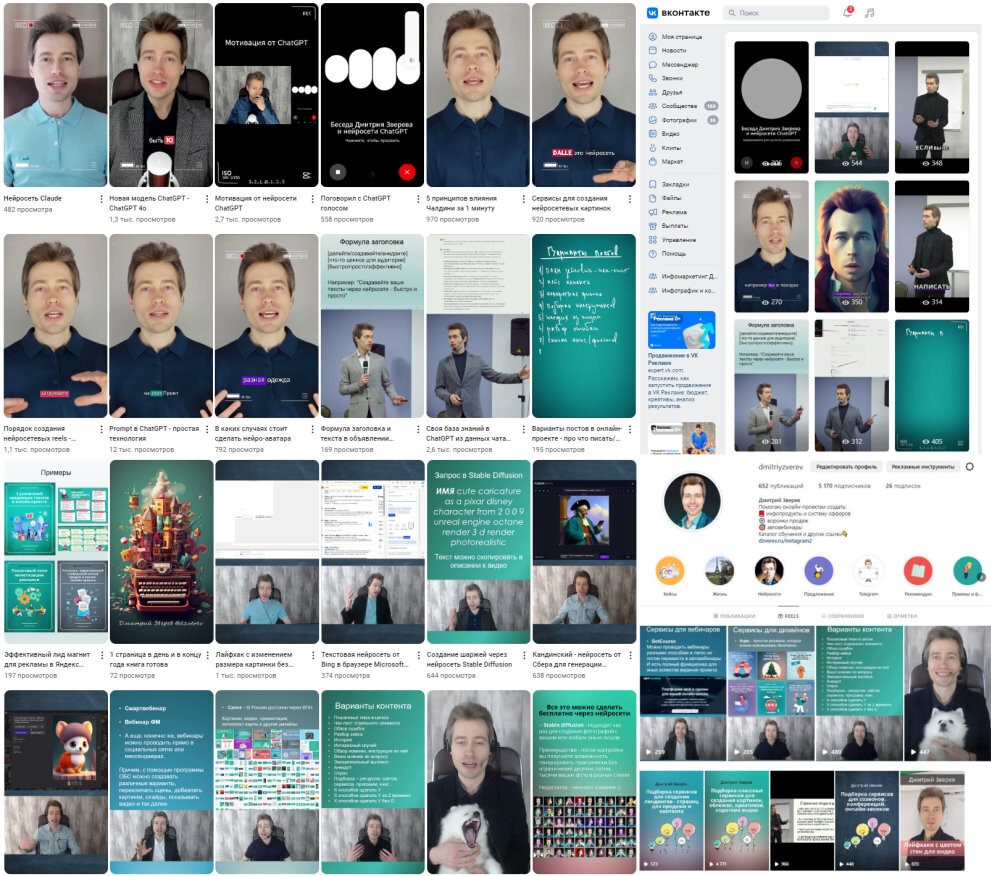
Зачем создавать нейросетевые вертикальные ролики?
Потому что это очень удобно:
— вы один раз готовите три разных аватара
— и потом система генерирует новое видео в любое время всего за несколько минут на основании вашего текста или аудио
Вам не нужно одеваться для съемок, краситься, причесываться, выставлять свет, выбирать фон, включать камеру…
Удобно и быстро!
Как же это реализовать?
В деталях рассказываю здесь. А ниже – пошаговый план:
1. Зарегистрируйтесь в сервисе Heygen
Адрес — https://www.heygen.com/
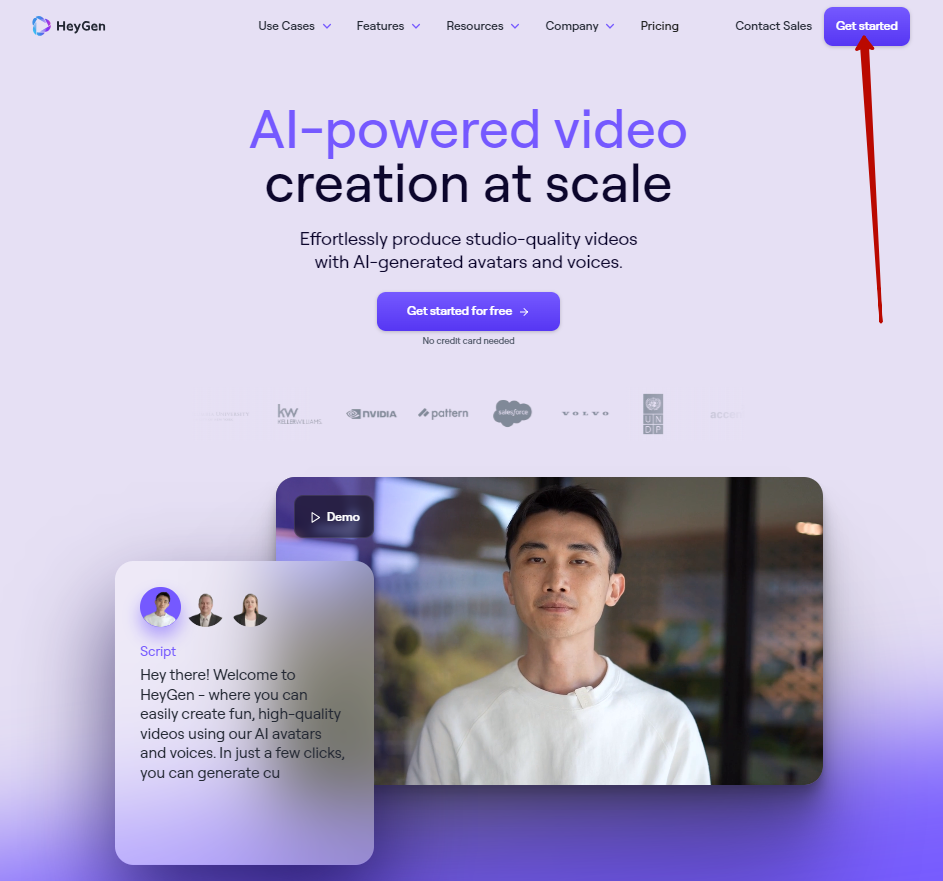
Это очень интересная нейросеть, которая дает нам возможность не только создать своего аватара, но и очень реалистично переводить видео на другие языки с сохранением голоса и интонации 🙂
2. К сожалению, на бесплатном тарифе сделать своего аватара уже нельзя (раньше можно было сделать 1 аватара и записать 1 видео).
То есть – нужно оплатить тариф. Стоит он 29 долларов на месяц и включает в себя возможность создать 15 минут видео.
Так как вертикальные ролики обычно длятся до 1 минуты, мы можем сделать 15 минутных роликов или 30 30-секундных за 29 долларов, что при активном использовании, как показывает практика, является вполне адекватной стоимостью.
Как оплатить, если нет иностранной банковской карты? Через многочисленные сервисы-посредники. К примеру, я использую вот этот
3. После оплаты тарифа перейдите в личном кабинете к созданию аватара:
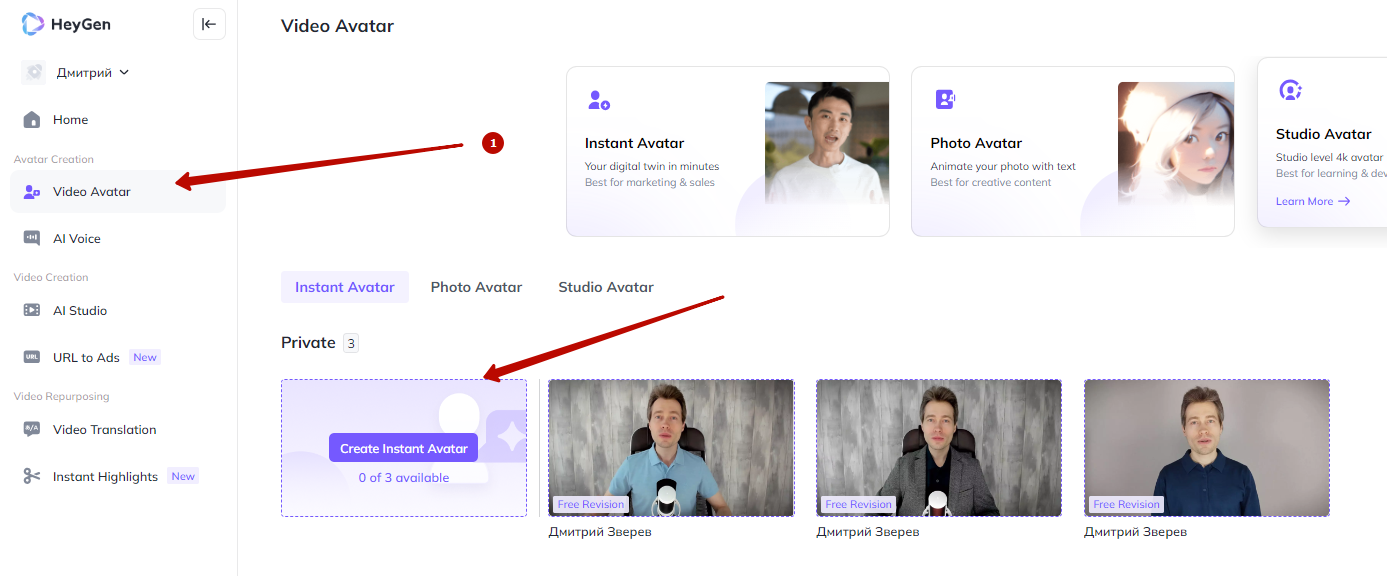
Можно сделать три штуки – на скрине выше вы видите мои примеры с тремя разными вариантами.
Здесь нужно будет записать 2-5 минутное видео в хорошем качестве. В той одежде, с той прической и с тем фоном, который далее будет в вашем аватара.
Рекомендации для видео:
- Качество камеры: Для достижения наилучших результатов используйте профессиональные камеры.
Также могут работать мобильные телефоны или веб-камеры.
Я делал как с вебкамеры, так и с телефона.
- Обстановка: Выберите тихое место с хорошим освещением.
- Продолжительность видео: Запишите хотя бы одну непрерывную речь продолжительностью 2 минуты.
- Разрешение: Мы рекомендуем снимать в формате 1080p для более высокого качества изображения аватара. 4K со скоростью 60 кадров в секунду еще лучше.
- Непрерывный кадр: Не редактируйте и не вырезайте отснятый материал посередине. Это должен быть непрерывный кадр.
- Устойчивость: Стойте неподвижно и избегайте резких движений головы или неестественного тела. Будьте естественны и спокойны. Ваш аватар будет вести себя точно так же, как вы.
- Зрительный контакт: Постоянно поддерживайте прямой зрительный контакт с камерой. Старайтесь не смотреть по сторонам или вверх-вниз во время записи.
- Движения рук: Следите за тем, чтобы движения рук были ниже уровня груди и не поднимайте их выше груди.
- Паузы: Делайте паузы с сомкнутыми губами между предложениями и смотрите в камеру.
2-3-секундная пауза в начале видео.
Делайте 1-2-секундные паузы в середине между длинными предложениями.
Запишите видео и загрузите его в систему.
Нейросеть обработает видео и через 20-40 минут (или быстрее) ваш аватар будет готов.
4. Теперь чтобы записать видео вам нужно кликнуть на нужный аватар (если у вас их несколько):
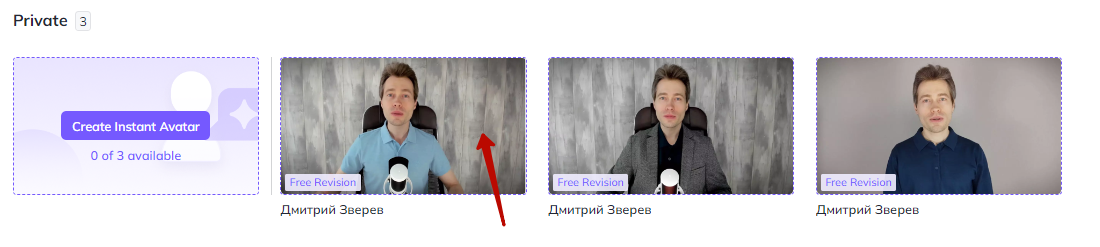
И далее нажмите на кнопку создания видео:
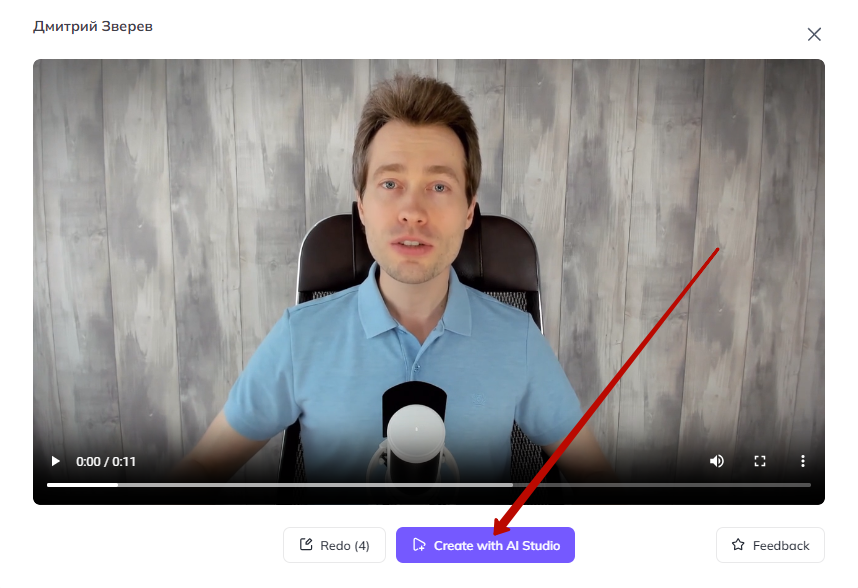
Можно выбрать вертикальный или горизонтальный формат:
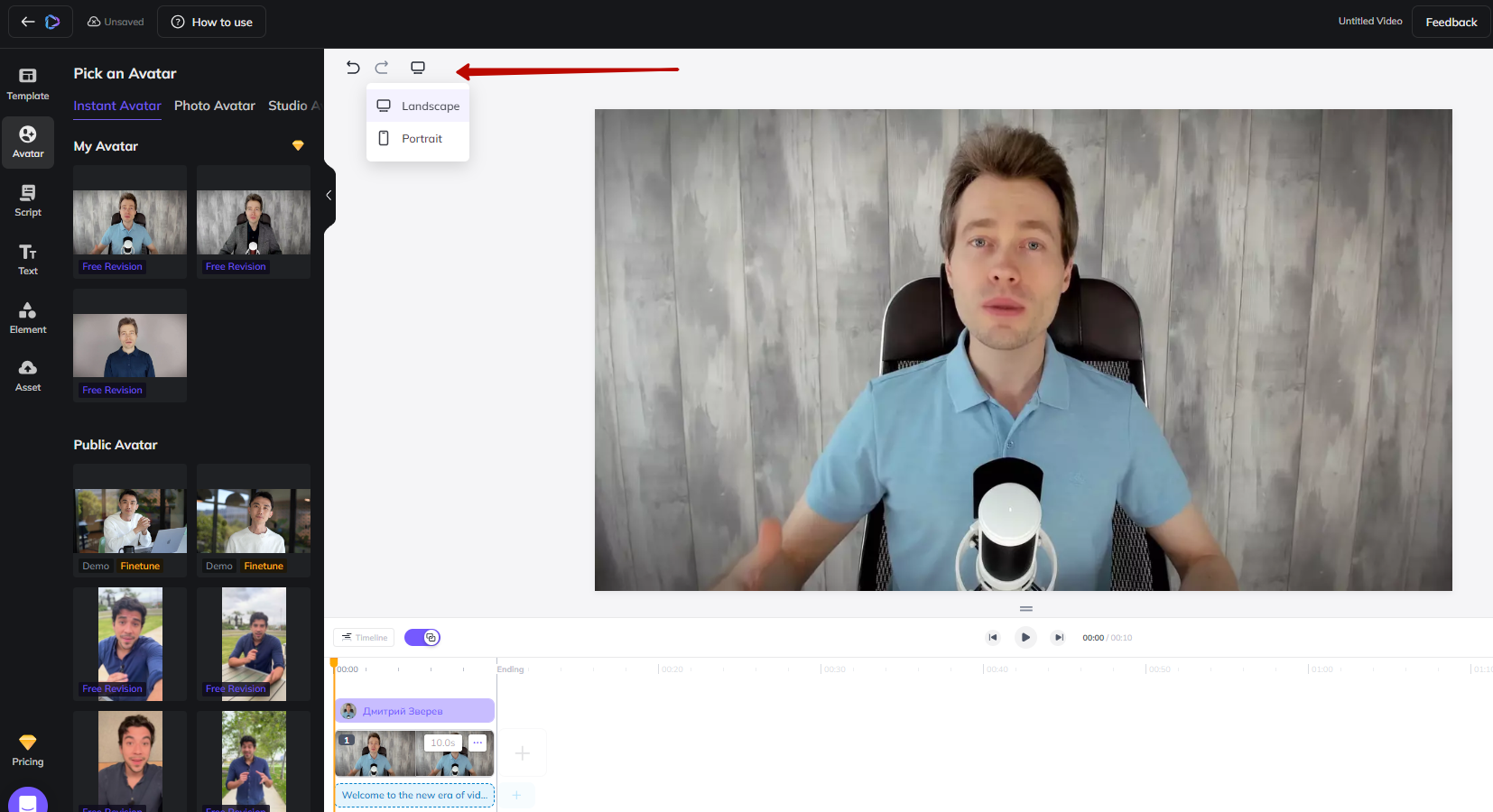
Я обычно сначала делаю в горизонтальном, а потом в программе для монтажа добавляю эффекты, субтитры и перевожу в вертикальный.
Тут важный момент — чтобы видео получилось максимально реалистичным, я рекомендую записывать ваше аудио (на диктофон на телефоне или через микрофон на компьютере) с теми словами, которые должен сказать нейроаватар.
Да, можно обойтись и без этого и просто написать текст, но система не всегда идеально моделирует голос (в отличие от внешности) и может быть заметно, что говорите не вы.
Поэтому процесс такой:
— выбрали аватара
— записали аудио
— загрузили его
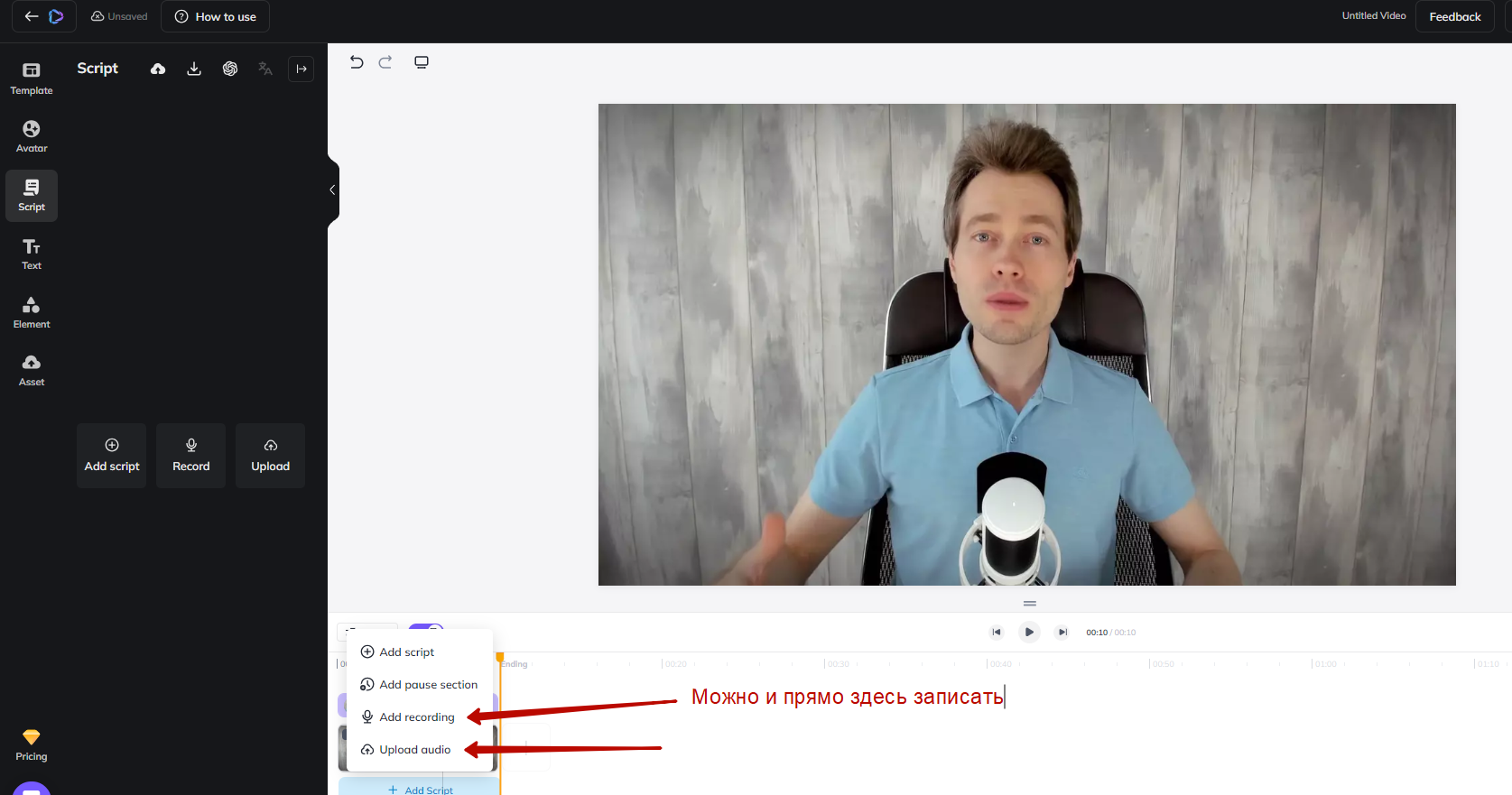
И далее отправляете видео создаваться:
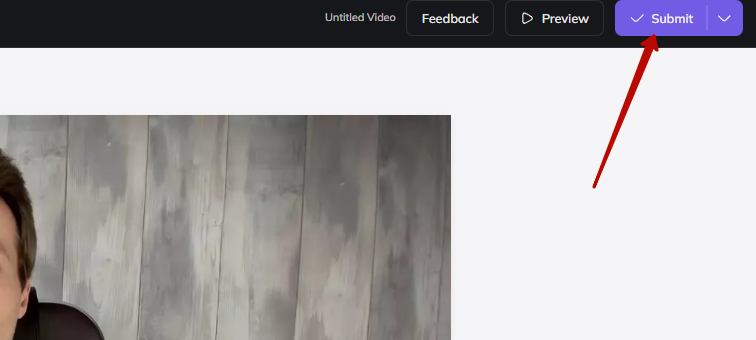
5. Через несколько минут ваше видео будет готово:
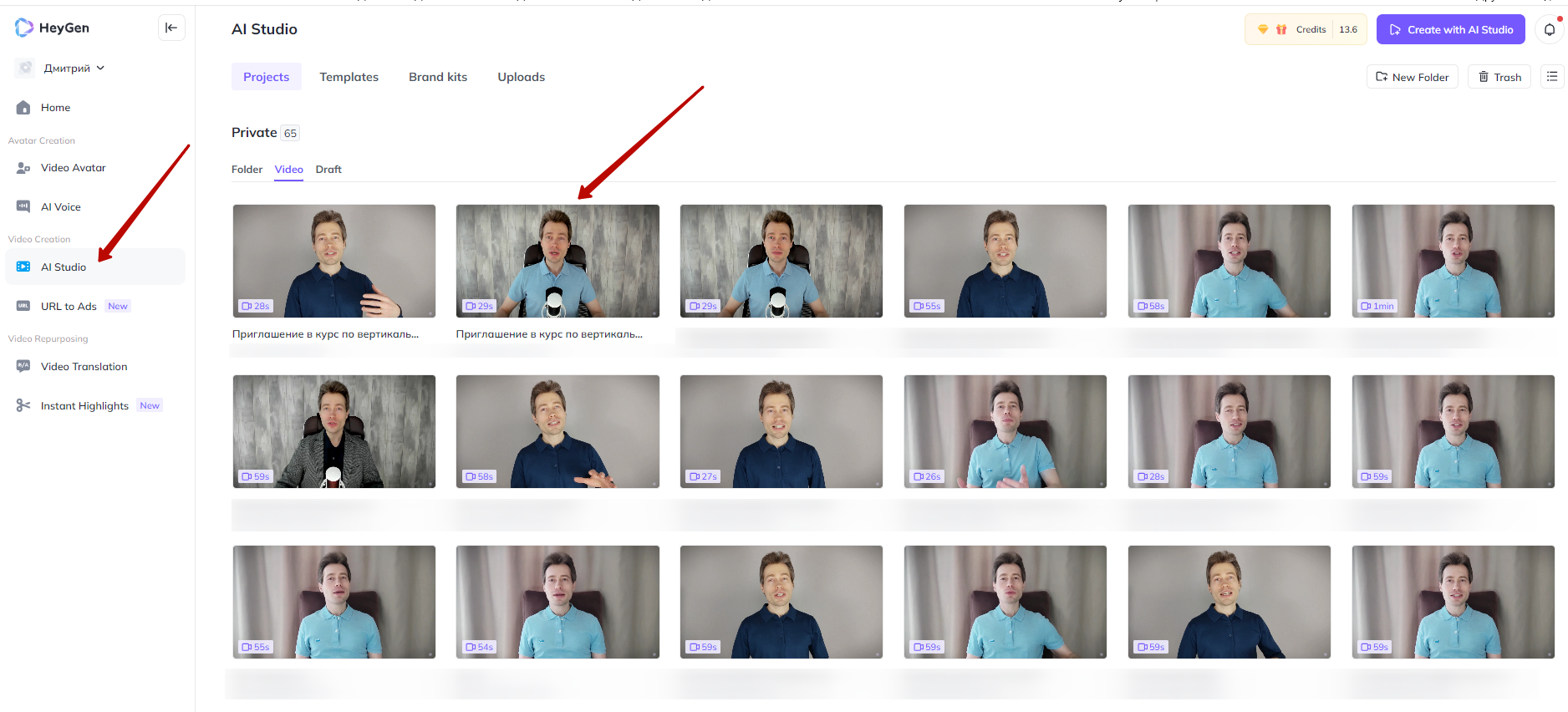
Его можно скачать к себе на компьютер.
6. Далее загружаете скачанные видео в программу CapCut или аналог. И изменяете соотношение сторон на 9:16
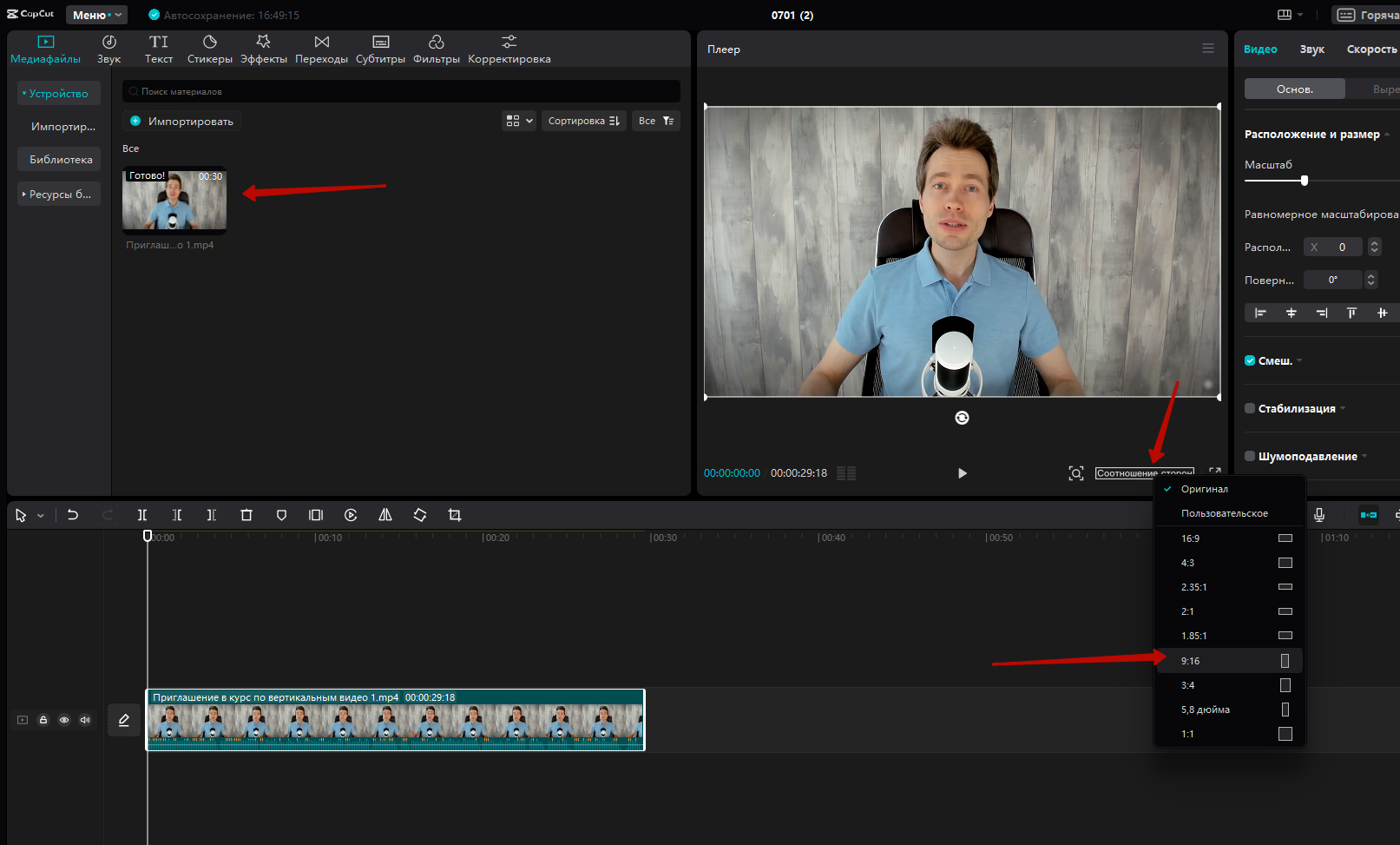
Можно добавить:
— эффекты
— субтитры
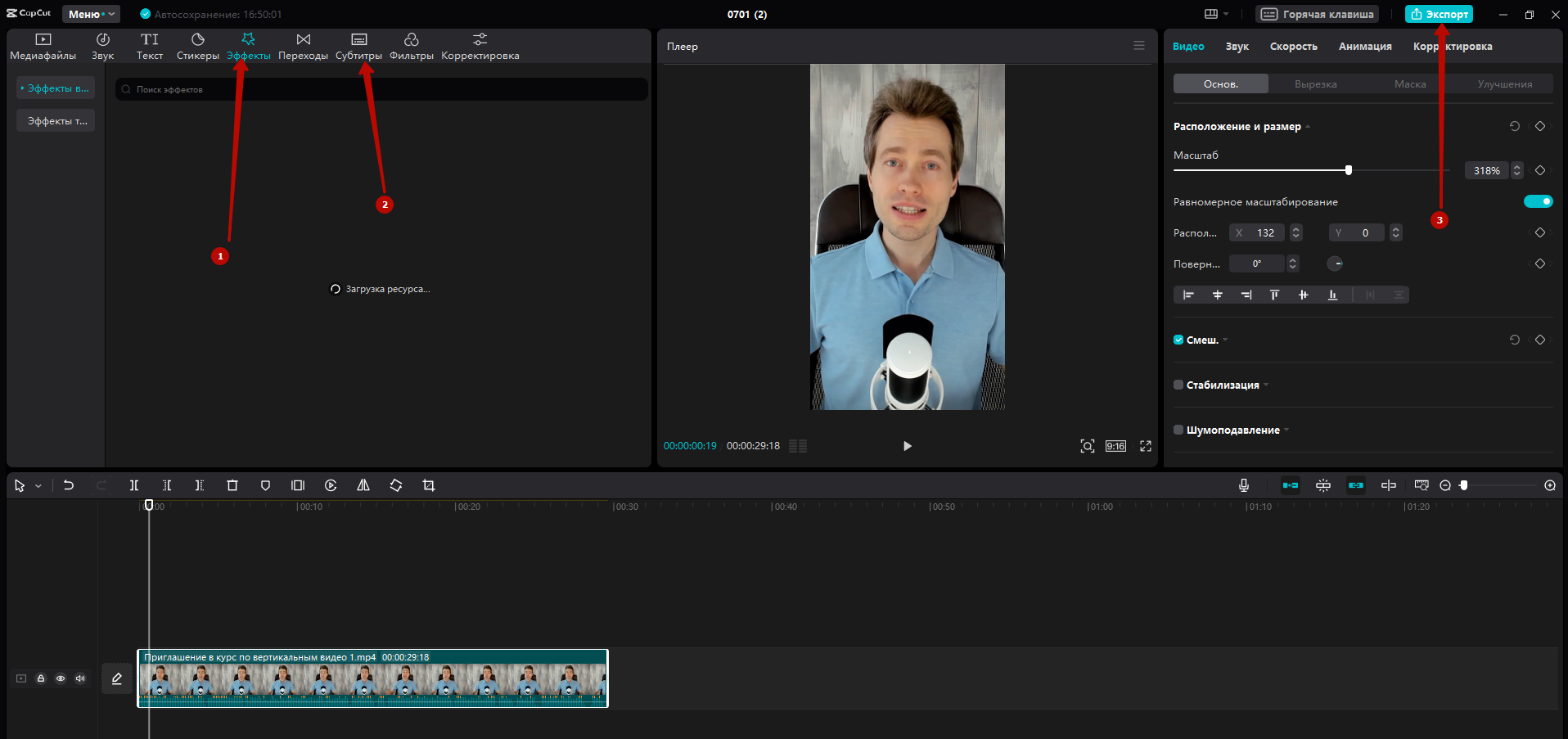
И когда все готово – нажмите на Экспорт, задайте параметры видео и укажите место, куда сохранить ваш ролик.
В результате готово вертикальное видео:

Вы можете посмотреть его пример вот здесь
Успехов!
Дмитрий

